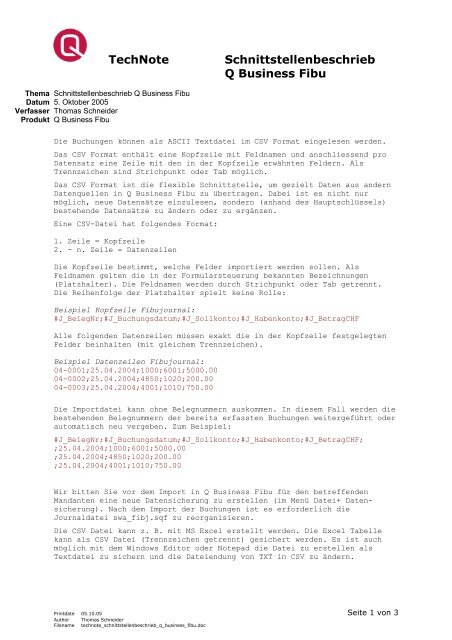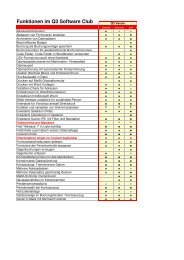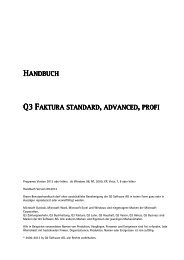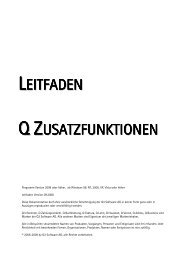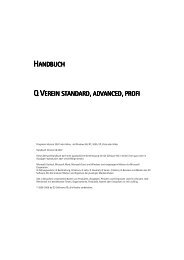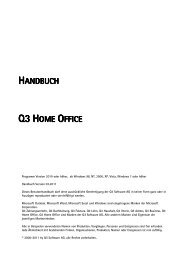TechNote Schnittstellenbeschrieb Q Business Fibu - Q3 Software
TechNote Schnittstellenbeschrieb Q Business Fibu - Q3 Software
TechNote Schnittstellenbeschrieb Q Business Fibu - Q3 Software
Sie wollen auch ein ePaper? Erhöhen Sie die Reichweite Ihrer Titel.
YUMPU macht aus Druck-PDFs automatisch weboptimierte ePaper, die Google liebt.
Thema <strong>Schnittstellenbeschrieb</strong> Q <strong>Business</strong> <strong>Fibu</strong><br />
Datum 5. Oktober 2005<br />
Verfasser Thomas Schneider<br />
Produkt Q <strong>Business</strong> <strong>Fibu</strong><br />
<strong>TechNote</strong> <strong>Schnittstellenbeschrieb</strong><br />
Q <strong>Business</strong> <strong>Fibu</strong><br />
Die Buchungen können als ASCII Textdatei im CSV Format eingelesen werden.<br />
Das CSV Format enthält eine Kopfzeile mit Feldnamen und anschliessend pro<br />
Datensatz eine Zeile mit den in der Kopfzeile erwähnten Feldern. Als<br />
Trennzeichen sind Strichpunkt oder Tab möglich.<br />
Das CSV Format ist die flexible Schnittstelle, um gezielt Daten aus andern<br />
Datenquellen in Q <strong>Business</strong> <strong>Fibu</strong> zu übertragen. Dabei ist es nicht nur<br />
möglich, neue Datensätze einzulesen, sondern (anhand des Hauptschlüssels)<br />
bestehende Datensätze zu ändern oder zu ergänzen.<br />
Eine CSV-Datei hat folgendes Format:<br />
1. Zeile = Kopfzeile<br />
2. - n. Zeile = Datenzeilen<br />
Die Kopfzeile bestimmt, welche Felder importiert werden sollen. Als<br />
Feldnamen gelten die in der Formularsteuerung bekannten Bezeichnungen<br />
(Platzhalter). Die Feldnamen werden durch Strichpunkt oder Tab getrennt.<br />
Die Reihenfolge der Platzhalter spielt keine Rolle:<br />
Beispiel Kopfzeile <strong>Fibu</strong>journal:<br />
#J_BelegNr;#J_Buchungsdatum;#J_Sollkonto;#J_Habenkonto;#J_BetragCHF<br />
Alle folgenden Datenzeilen müssen exakt die in der Kopfzeile festgelegten<br />
Felder beinhalten (mit gleichem Trennzeichen).<br />
Beispiel Datenzeilen <strong>Fibu</strong>journal:<br />
04-0001;25.04.2004;1000;6001;5000.00<br />
04-0002;25.04.2004;4850;1020;200.00<br />
04-0003;25.04.2004;4001;1010;750.00<br />
Die Importdatei kann ohne Belegnummern auskommen. In diesem Fall werden die<br />
bestehenden Belegnummern der bereits erfassten Buchungen weitergeführt oder<br />
automatisch neu vergeben. Zum Beispiel:<br />
#J_BelegNr;#J_Buchungsdatum;#J_Sollkonto;#J_Habenkonto;#J_BetragCHF;<br />
;25.04.2004;1000;6001;5000.00<br />
;25.04.2004;4850;1020;200.00<br />
;25.04.2004;4001;1010;750.00<br />
Wir bitten Sie vor dem Import in Q <strong>Business</strong> <strong>Fibu</strong> für den betreffenden<br />
Mandanten eine neue Datensicherung zu erstellen (im Menü Datei+ Datensicherung).<br />
Nach dem Import der Buchungen ist es erforderlich die<br />
Journaldatei swa_fibj.sqf zu reorganisieren.<br />
Die CSV Datei kann z. B. mit MS Excel erstellt werden. Die Excel Tabelle<br />
kann als CSV Datei (Trennzeichen getrennt) gesichert werden. Es ist auch<br />
möglich mit dem Windows Editor oder Notepad die Datei zu erstellen als<br />
Textdatei zu sichern und die Dateiendung von TXT in CSV zu ändern.<br />
Printdate 05.10.05 Seite 1 von 3<br />
Author Thomas Schneider<br />
Filename technote_schnittstellenbeschrieb_q_business_fibu.doc
<strong>TechNote</strong> <strong>Schnittstellenbeschrieb</strong><br />
Q <strong>Business</strong> <strong>Fibu</strong><br />
Feldbeschreibung QDB4 Tabelle: <strong>Fibu</strong>-Journal<br />
FeldName Feldtyp Platzhalter Muss-Feld<br />
BelegNr string #J_BelegNr<br />
LaufNr number #J_FLaufNr Ja / Sammelbuchungen<br />
Datum date #J_Buchungsdatum Ja<br />
Buchtyp number #J_Buchtyp Ja / Sammelbuchungen<br />
Sollkonto string #J_Sollkonto Ja<br />
Habenkonto string #J_Habenkonto Ja<br />
BetragCHF number #J_BetragCHF Ja<br />
Buchungstext string #J_Buchungstext<br />
WaehrungSoll string #J_WaehrungSoll Ja / z. B. CHF<br />
WaehrungHaben string #J_WaehrungHaben Ja / z. B. CHF<br />
Tageskurs number #J_Tageskurs<br />
Buchkurs number #J_Buchkurs<br />
BetragFremd number #J_BetragFremd<br />
Differenzkonto string #J_Differenzkonto<br />
SteuerSoll string #J_SteuerSoll<br />
SteuerHaben string #J_SteuerHaben<br />
KST string #J_KST<br />
KSTKontenseite choice #J_KST_Kontoseite<br />
Die folgenden Felder können importiert werden. Wie bereits erwähnt kann die<br />
Belegnummer ausgelassen werden.<br />
Der Name des Steuerschlüssels muss dem erfassten Steuerschlüssel (im<br />
Funktionen+Steuerschlüssel MwSt) in Q <strong>Business</strong> <strong>Fibu</strong> entsprechen. Es kann<br />
nur entweder ein Soll Steuerschlüssel oder ein Haben Steuerschlüssel<br />
importiert werden. Ansonsten entsteht eine ungültige Buchung. Die<br />
Kontennummern müssen ebenfalls den Konten im Kontenrahmen von Q <strong>Business</strong><br />
<strong>Fibu</strong> entsprechen (im Menü Funktionen+Kontenrahmen).<br />
Das Feld Laufnummer wird nur bei Sammelbuchungen benötigt. Die erste<br />
Gegenbuchung erhält die Nummer 1 und wird danach fortgeführt.<br />
Das Feld Buchtyp wird nur bei Sammelbuchungen benötigt. Die folgenden Werte<br />
sind notwendig: 1 für eine Sammelbuchung im Soll, 2 für eine Sammelbuchung<br />
im Haben.<br />
Die Felder WaehrungSoll und WaehrungHaben müssen bei jeder Buchung<br />
mitgegeben werden. Für Buchungen in Schweizer Franken die Konstante CHF.<br />
Das entsprechende Währungskürzel ist in Q <strong>Business</strong> <strong>Fibu</strong> im Menü<br />
Funktionen+Währungen zu finden.<br />
Bei Fremdwährungsbuchungen müssen zusätzlich zwingend die Felder,<br />
Differenzkonto (Kursdifferenzkonto), Tageskurs und Buchkurs mitgegeben<br />
werden. Der Tageskurs entspricht dem aktuellen Kurs, der Buchkurs der<br />
Vorgabe durch Q <strong>Business</strong> <strong>Fibu</strong> beim Buchen. Die Differenz zwischen Tageskurs<br />
und Buchkurs entspricht der Währungsdifferenz.<br />
Im Feld KSTKontoseite sind die folgenden Angaben möglich: 0 ist neutral –<br />
keine Kostenstelle, 1 Aufwand und 2 Ertrag.<br />
Printdate 05.10.05 Seite 2 von 3<br />
Author Thomas Schneider<br />
Filename technote_schnittstellenbeschrieb_q_business_fibu.doc
<strong>TechNote</strong> <strong>Schnittstellenbeschrieb</strong><br />
Q <strong>Business</strong> <strong>Fibu</strong><br />
Reorganisieren der Journaldatei<br />
Nach dem Datenimport empfehlen wir Ihnen die Journaldatei in der alle<br />
erfassten (und importierten) Buchungen abgelegt sind zu reorganisieren.<br />
Wir bitten Sie wie folgt vorzugehen;<br />
• Erstellen Sie eine Datensicherung<br />
• Wählen Sie im Menü Datei+Datei reorganisieren<br />
• Wählen Sie im folgenden Fenster die Datei swa_fibj.sqf mit einem<br />
Doppelklick der linken Maustaste oder mit dem Knopf öffnen.<br />
• Lassen Sie im folgenden Fenster alle Einstellungen stehen<br />
(durchsuchen nach Schlüssel 1, nicht intensiv) und wählen Sie einfach<br />
den Knopf reorganisieren.<br />
Bestätigen Sie die Meldung nach Abschluss der Reorganisation mit dem Knopf<br />
OK.<br />
Printdate 05.10.05 Seite 3 von 3<br />
Author Thomas Schneider<br />
Filename technote_schnittstellenbeschrieb_q_business_fibu.doc